Cette astuce est destinée aux utilisateurs Linux et SSH qui se connectent souvent à des systèmes distants. Avoir à taper les mêmes informations encore et encore est incroyablement répétitif, mais l’utilisation d’un fichier de configuration SSH rend le processus beaucoup plus pratique.
C’est assez facile de tourner
scp –P 50001 username@remote.sshserver.com: somefile ./somefile
ssh –p 50001 nomutilisateur@remote.sshserver.com
en quelque chose de rapide:
scp remotehost: somefile ./somefile
hôte distant ssh
En plus de spécifier les numéros de port, les adresses et les noms d’utilisateur, vous pouvez spécifier des fichiers clés, des intervalles de temporisation et des tonnes d’autres options. Tout ce qu’il faut, c’est un petit fichier.
Lancez un éditeur de texte et pointez-le vers ce fichier:
~ / .ssh / config
Vous pouvez également placer le contenu et l’enregistrer dans ce fichier, mais il est préférable de vous assurer de l’ouvrir s’il existe déjà. Voici le format de base de ce que vous devez mettre (ou ajouter à ce que vous avez).

Remplacez « votre_nom_alias » par un nom court pour cette connexion. Quelque chose comme «maison», «travail» ou «asdf» devrait suffire. 😉
Remplacez votre nom d’utilisateur et l’adresse Web (ou l’adresse IP des destinations à l’intérieur de votre réseau) par remote.sshserver.com. Enfin, si vous utilisez un port personnalisé (autre que 22, la valeur par défaut), spécifiez-le. Sinon, vous pouvez sauter cette dernière ligne.
Ensuite, j’ai créé une paire de fichiers clés sur mon serveur distant à utiliser, donc je n’ai pas eu à fournir de mot de passe à chaque fois. Pour plus d’informations, consultez Comment copier des fichiers à distance via SSH sans entrer votre mot de passe et passez à la section «SSH et SCP sans mots de passe» pour tous les détails.

Maintenant, vous pouvez ajouter une ligne supplémentaire et la pointer vers votre fichier clé.
IdentityFile ~ / chemin / vers / id_file

Ajoutons une fonction «garder en vie» à notre connexion, d’accord? Cela empêchera votre connexion de se terminer en actualisant votre connexion toutes les X secondes, un nombre maximum de Y fois:
ServerAliveInterval X
ServerAliveCountMax Y
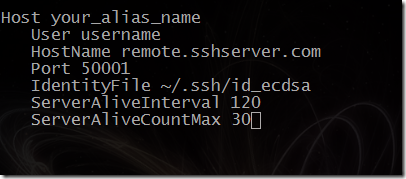
Notre exemple sera actualisé toutes les 2 minutes pour un maximum de 30 fois consécutives. Cela signifie qu’il cessera de se rafraîchir après une heure. Cela fonctionne à partir de votre client indépendamment de ce que votre serveur a configuré.
Vous pouvez ajouter plusieurs serveurs de cette façon en ajoutant une autre section avec une section Hôte différente. Et, si vous souhaitez créer un ensemble d’options par défaut, vous pouvez définir la valeur de l’hôte sur un seul astérisque

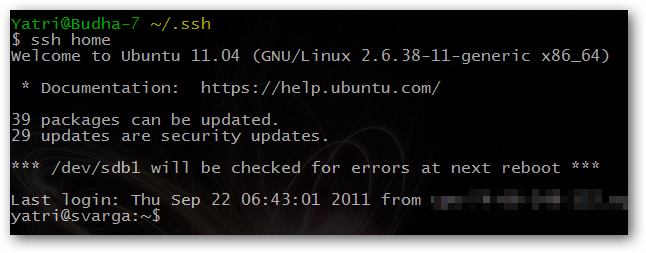
sshot-1
Bien mieux!
C’est pratique pour les situations où la création d’un alias bash n’est pas une option. Cela facilite également le suivi de toutes vos options basées sur SSH (du côté client) dans un seul endroit consolidé. Si vous prévoyez de l’utiliser pour les scripts, vous pouvez également utiliser
BatchMode oui
pour désactiver les invites de saisie de mots de passe. Bien sûr, vous devrez toujours vous authentifier à l’aide de fichiers clés. Si vous souhaitez en savoir plus sur l’option StrictHostKeyChecking, assurez-vous d’apprendre les tenants et aboutissants d’OpenSSH sur votre PC Linux. Bien sûr, une multitude d’options s’offrent à vous dans lePage de manuel OpenSSH
, aussi.


